ถ้า การจองของ Microsoft ไม่ทำงาน แล้วโพสต์จะช่วยคุณ Microsoft Bookings ช่วยให้ผู้ใช้สามารถติดตามและจัดการการนัดหมาย การจอง และปฏิทินของทีมได้ในที่เดียว ฟีเจอร์นี้พร้อมใช้งานเป็นส่วนหนึ่งของการสมัครใช้งาน Microsoft 365 นั่นคือคุณจะต้องสมัครสมาชิกที่ถูกต้องเพื่อใช้งาน เมื่อเร็ว ๆ นี้ ผู้ใช้บางคนบ่นว่าการจองไม่ทำงาน โชคดีที่คุณสามารถทำตามขั้นตอนง่ายๆ เพื่อแก้ไขได้

เหตุใด Microsoft Bookings ของฉันจึงไม่ทำงาน
โดยปกติแล้ว การหยุดให้บริการและการเชื่อมต่ออินเทอร์เน็ตที่ไม่เสถียรเป็นสาเหตุของปัญหานี้ อย่างไรก็ตาม อาจเกิดขึ้นได้หากการสมัครใช้งาน Microsoft 365 ของคุณถูกบล็อกหรือหมดอายุ สาเหตุอื่นๆ บางประการที่อาจทำให้ Microsoft Bookings ไม่ทำงานได้แก่:
- การตั้งค่าบัญชีผิด
- แคชเบราว์เซอร์เสียหาย
แก้ไขการจองของ Microsoft ไม่ทำงาน
หาก Microsoft Bookings Time เพิ่มขึ้น, เวลาบัฟเฟอร์, ฟิลด์แบบกำหนดเอง ฯลฯ ไม่ทำงาน นี่คือวิธีที่คุณสามารถแก้ไขปัญหาได้:
- ตรวจสอบสถานะเซิร์ฟเวอร์
- ตรวจสอบสถานะการสมัครใช้งาน Microsoft 365
- เปิดและปิดการจองสำหรับบัญชีของคุณ
- ล้างคุกกี้และแคชของเบราว์เซอร์
- สร้างคำขอบริการ
ก่อนที่คุณจะเริ่มต้น ให้ลองรีสตาร์ทเบราว์เซอร์และพีซีของคุณใหม่ ตรวจสอบการสมัครใช้งาน Office 365 ของคุณด้วย
1] ตรวจสอบสถานะเซิร์ฟเวอร์
ตรวจสอบ สถานะเซิร์ฟเวอร์ของ Microsoft เนื่องจากอาจอยู่ระหว่างการบำรุงรักษาหรือเผชิญกับการหยุดทำงานโดย ไปที่นี่ . คุณยังสามารถติดตาม @MSFT365สถานะ บน Twitter และตรวจสอบว่าพวกเขาได้โพสต์เกี่ยวกับการบำรุงรักษาอย่างต่อเนื่องหรือไม่ หากหลายคนมีปัญหาเดียวกัน เซิร์ฟเวอร์อาจเผชิญกับการหยุดทำงาน
2] ตรวจสอบสถานะการสมัคร Microsoft 365
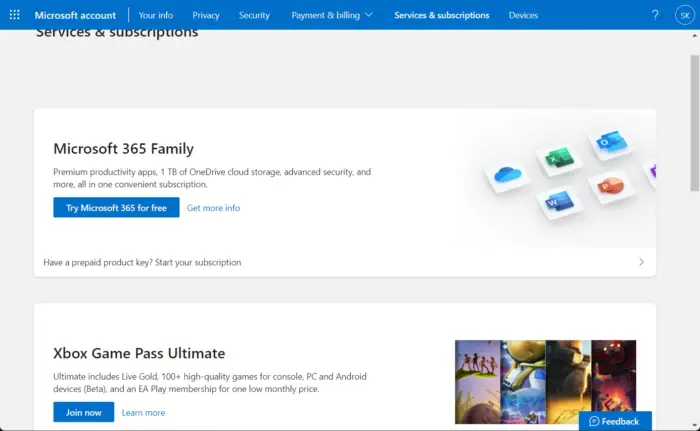
ตรวจสอบว่าคุณสมัครใช้งาน Office 365 แล้วหรือยัง และตรวจสอบให้แน่ใจว่ายังใช้งานอยู่ ถ้าไม่ ให้ต่ออายุการสมัครของคุณและลองอีกครั้ง นี่คือวิธีที่คุณสามารถทำได้:
- ปิดแอป Office ทั้งหมดบนอุปกรณ์ Windows ของคุณ
- นำทางไปยังของคุณ หน้าบัญชี Microsoft .
- หากระบบขอให้ลงชื่อเข้าใช้ ให้ป้อนข้อมูลรับรองบัญชีของคุณ
- นำทางไปยัง บริการและการสมัครสมาชิก และตรวจสอบสถานะการสมัครของ Office
3] ปิดใช้งานและเปิดใช้งานการจองสำหรับบัญชีของคุณ
ผู้ใช้สามารถปิดใช้งานและเปิดใช้งานการจองสำหรับผู้ใช้เฉพาะรายหรือทั้งองค์กร เมื่อเปิดใช้งานการจองแล้ว จะสามารถเริ่มสร้างการจองและปฏิทินได้อีกครั้ง นี่คือวิธี:
- ลงชื่อเข้าใช้ ศูนย์การจัดการ Microsoft 365 .
- นำทางไปยัง การตั้งค่า > การตั้งค่าองค์กร .
- คลิกที่ช่องทำเครื่องหมายข้างๆ อนุญาตให้องค์กรของคุณใช้การจอง เพื่อปิด/เปิดใช้บริการ
- คลิกที่ บันทึกการเปลี่ยนแปลง .
ก่อนเริ่มต้น ตรวจสอบให้แน่ใจว่าคุณเข้าสู่ระบบในฐานะผู้ดูแลระบบส่วนกลาง นี่เป็นเพราะผู้ที่มีสิทธิ์การเข้าถึงระดับผู้ดูแลระบบเท่านั้นที่สามารถทำงานนี้ได้
4] ล้างคุกกี้และแคชของเบราว์เซอร์
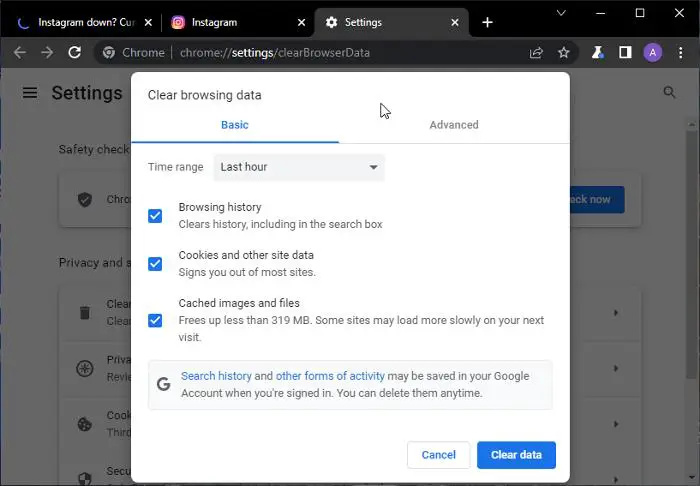
หากใช้ Microsoft Bookings บนเบราว์เซอร์ การล้างข้อมูลคุกกี้และแคชสามารถช่วยแก้ไขปัญหาได้ ข้อมูลแคชอาจเสียหาย ทำให้เกิดปัญหานี้ นี่คือวิธีที่คุณสามารถทำได้:
- เปิด Google Chrome และคลิกที่จุดแนวตั้งสามจุดที่มุมขวาบน
- คลิกที่ การตั้งค่า และนำทางไปยัง ความปลอดภัยและความเป็นส่วนตัว .
- คลิกที่ ล้างข้อมูลการท่องเว็บ .
- ตรวจสอบตัวเลือกทั้งหมดแล้วคลิก ข้อมูลชัดเจน .
โพสต์เหล่านี้จะแสดงวิธีการล้างแคชของเบราว์เซอร์ ขอบ , ไฟร์ฟอกซ์ หรือ โอเปร่า .
5] สร้างคำขอบริการ
หากขั้นตอนเหล่านี้ไม่สามารถช่วยคุณแก้ไข Microsoft Bookings ได้ ให้ลองติดต่อฝ่ายสนับสนุนของ Microsoft โดยสร้างคำขอบริการ นี่คือวิธี:
ลงชื่อเข้าใช้ ศูนย์การจัดการ Microsoft 365 .
อัปเดต tpm
นำทางไปยัง การสนับสนุน > คำขอบริการใหม่ และทำตามคำแนะนำบนหน้าจอ
อ่าน: จะปรับแต่งและเผยแพร่หน้าการจองของ Microsoft ได้อย่างไร
เหตุใด Microsoft Bookings ของฉันจึงไม่แสดงเวลาที่ว่าง
ข้อความแสดงข้อผิดพลาด 'ไม่มีเวลาพร้อมใช้งานในขณะนี้' ในขณะที่คุณเชื่อมต่อกับปฏิทิน Outlook จะเกิดขึ้นหากผู้ใช้ยังไม่ได้ทำการซิงค์ ในการเปิดใช้งานหน้าการจองและทำให้ทำงานได้อย่างมีประสิทธิภาพ คุณต้องทำการซิงค์ก่อนหรือยกเลิกการเชื่อมต่อกับ Outlook




![แล็ปท็อป HP ไม่เปิดหรือชาร์จ [แก้ไข]](https://prankmike.com/img/battery/BE/hp-laptop-won-t-turn-on-or-charge-fix-1.png)










